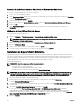Users Guide
La fenêtre Contrat de licence s'ache.
6. Lisez les conditions dans les exigences en matière de communication et cliquez sur J'accepte.
REMARQUE : L'installation de SupportAssist Enterprise exige que vous permettiez à Dell EMC d'enregistrer
certaines informations personnelles identiables, telles que vos coordonnées, les informations d'identication
d'administrateur des périphériques à surveiller, etc. L'installation de SupportAssist ne peut pas se poursuivre si vous
n'autorisez pas Dell EMC à enregistrer vos informations personnelles identiables.
7. Lisez le contrat de licence de logiciel et cliquez sur J'accepte, puis cliquez sur Suivant.
Si le système se connecte à Internet via un serveur proxy, la fenêtre Paramètres de proxy s'ache. Sinon, la fenêtre Installation
de Dell SupportAssist Enterprise s'ache brièvement, puis la fenêtre Installation terminée s'ache.
8. Si la fenêtre Paramètres de proxy s'ache, fournissez les éléments suivants :
a. Dans le champ Adresse du serveur, entrez le nom ou l'adresse du serveur proxy.
b. Dans le champ Port, entrez le numéro du port de proxy.
REMARQUE : Si les informations d'identication du serveur proxy ne sont pas fournies, SupportAssist Enterprise
se connecte au serveur proxy en tant qu'utilisateur anonyme.
c. Si le serveur proxy nécessite une authentication, sélectionnez Le proxy nécessite une authentication, puis entrez les
informations suivantes dans les champs correspondants :
• Nom d'utilisateur : ce nom doit contenir un ou plusieurs caractères imprimables et pas plus de 104 caractères.
• Mot de passe : le mot de passe doit contenir un ou plusieurs caractères imprimables et pas plus de 127 caractères.
• Conrmer le mot de passe : saisissez à nouveau le mot de passe. Le mot de passe doit être identique à celui indiqué
dans le champ Mot de passe.
d. Cliquez sur Installer.
Les paramètres de proxy sont validés. Si la validation échoue, vériez les paramètres de proxy et réessayez, ou contactez
votre administrateur réseau pour obtenir de l'aide.
e. Dans la boîte de dialogue Validation réussie, cliquez sur OK.
La fenêtre Installation de Dell SupportAssist Enterprise s'ache brièvement, puis la fenêtre Installation terminée s'ache.
9. Cliquez sur Finish (terminer).
Lorsque vous démarrez SupportAssist Enterprise, l'Assistant Installation de SupportAssist Enterprise s'ache. Vous devez
eectuer toutes les étapes de l'Assistant Installation de SupportAssist Enterprise pour pouvoir utiliser SupportAssist Enterprise.
Pour en savoir plus, voir le Dell EMC SupportAssist Enterprise User's Guide (Guide d'utilisation Dell EMC SupportAssist Enterprise)
sur Dell.com/ServiceabilityTools.
Installation de Repository Manager
Repository Manager est une application qui permet de gérer facilement et ecacement les mises à jour des systèmes. Le Repository
Manager vous permet de créer une logithèque personnalisée selon les congurations de système géré qui sont obtenues par
OpenManage Essentials.
Pour installer le Gestionnaire d'espace de stockage :
1. Double-cliquez sur le chier exécutable OpenManage Essentials.
2. Dans Installation d'OpenManage, sélectionnez Dell EMC Repository Manager, puis cliquez sur Installer.
3. Sous Dell EM Repository Manager - Assistant InstallShield, cliquez sur Suivant.
4. Sous Contrat de licence, sélectionnez J'accepte les termes du contrat de licence, puis cliquez sur Suivant.
5. Sous Informations Client, eectuez les actions suivantes, puis cliquez sur Suivant.
a. Renseignez les champs de nom d'utilisateur et d'informations sur l'entreprise.
b. Sélectionnez l'option Toute personne qui utilise cet ordinateur (tous les utilisateurs) pour rendre disponible cette
application à toute personne ou
Seulement pour moi (utilisateur Windows) pour restreindre l'accès à vous seul.
6. Dans Dossier de destination, utilisez l'emplacement par défaut ou cliquez sur Modier pour en spécier un autre, puis cliquez
sur Suivant.
7. Sous Prêt à installer le programme, cliquez sur Installer.
8. Une fois l'installation terminée, cliquez sur Terminer.
33